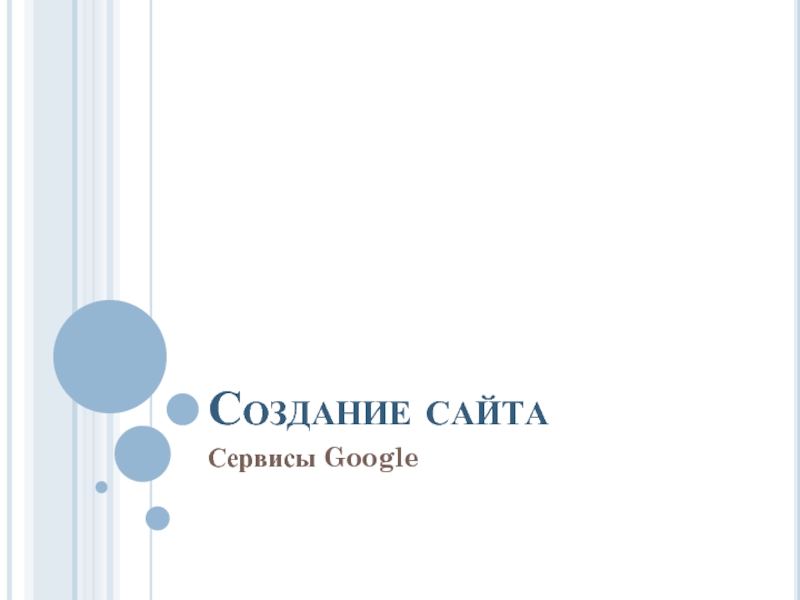Разделы презентаций
- Разное
- Английский язык
- Астрономия
- Алгебра
- Биология
- География
- Геометрия
- Детские презентации
- Информатика
- История
- Литература
- Математика
- Медицина
- Менеджмент
- Музыка
- МХК
- Немецкий язык
- ОБЖ
- Обществознание
- Окружающий мир
- Педагогика
- Русский язык
- Технология
- Физика
- Философия
- Химия
- Шаблоны, картинки для презентаций
- Экология
- Экономика
- Юриспруденция
Урок информатики "Периферийные устройства"
Содержание
- 1. Урок информатики "Периферийные устройства"
- 2. ЦЕЛИ И ЗАДАЧИ УРОКА: ОБРАЗОВАТЕЛЬНЫЕ:ИЗУЧИТЬ
- 3. ЧЕМ БОЛЬШЕ РАЗВИВАЕТСЯ КОМПЬЮТЕРНАЯ ТЕХНИКА, ТЕМ БОЛЬШЕ
- 4. УСТРОЙСТВАМИ, КОТОРЫЕ ПРЕДНАЗНАЧЕНЫ ДЛЯ ВВОДА ИНФОРМАЦИИ В КОМПЬЮТЕР ДЛЯ
- 5. С ВВЕДЕНИЕМ ЗАКОНЧИЛИ, ПЕРЕЙДЕМ К САМИМ УСТРОЙСТВАМ,
- 6. КЛАВИАТУРА И МЫШЬ ЭТО ОСНОВНЫЕ УСТРОЙСТВА ДЛЯ
- 7. На предыдущих уроках мы уже познакомились ближе
- 8. АКУСТИЧЕСКИЕ СИСТЕМЫ (КОЛОНКИ)АКУСТИЧЕСКИЕ СИСТЕМЫ ПРЕОБРАЗУЮТ ЭЛЕКТРИЧЕСКИЙ СИГНАЛ, ПОЛУЧЕННЫЙ
- 9. НАУШНИКИНАУШНИКИ, МОЖНО СЧИТАТЬ РАЗНОВИДНОСТЬЮ АКУСТИЧЕСКИХ СИСТЕМ, ТОЛЬКО ПРЕДНАЗНАЧЕНЫ
- 10. МИКРОФОНМИКРОФОН МОЖЕТ ПОНАДОБИТЬСЯ В ДВУХ СЛУЧАЯХ:ОБЩЕНИЕ ЧЕРЕЗ
- 11. ВЕБ-КАМЕРА (WEB-КАМЕРА)ВЕБ-КАМЕРА МОЖЕТ ПОНАДОБИТЬСЯ, ЕСЛИ ВЫ ПЛАНИРУЕТЕ ЧАСТО
- 12. USB-ФЛЭШ-НАКОПИТЕЛЬ (ФЛЭШКА)ФЛЭШ-НАКОПИТЕЛИ ОТНОСЯТСЯ К УСТРОЙСТВАМ ХРАНЕНИЯ ДАННЫХ, Т.Е.
- 13. КАРДРИДЕР (ОН ЖЕ КАРТРИДЕР)ЕСЛИ У ВАС ЕСТЬ ФОТОАППАРАТ
- 14. ЗАКЛЮЧЕНИЕВ ЭТОМ УРОКЕ МЫ РАССМОТРЕЛИ САМЫЕ ОСНОВНЫЕ ПЕРИФЕРИЙНЫЕ УСТРОЙСТВА ПЕРСОНАЛЬНОГО КОМПЬЮТЕРА. НА ЭТОМ ПРЕРВЕМСЯ. СПАСИБО ЗА ВНИМАНИЕ!
- 15. ИСПОЛЬЗОВАННЫЕ МАТЕРИАЛЫ:HTTP://IT-UROKI.RU/UROKI/OSNOVNYE-PERIFERIJNYE-USTROJSTVA-PK.HTML
- 16. Скачать презентанцию
Слайды и текст этой презентации
Слайд 1ПЕРИФЕРИЙНЫЕ УСТРОЙСТВА
УРОК ИНФОРМАТИКИ В 10 КЛАССЕ
ПОДГОТОВИЛА УЧИТЕЛЬ ИНФОРМАТИКИ
ГУН ИРИНА
АЛЕКСЕЕВНА
Слайд 2ЦЕЛИ И ЗАДАЧИ УРОКА:
ОБРАЗОВАТЕЛЬНЫЕ:
ИЗУЧИТЬ НАЗНАЧЕНИЕ ОСНОВНЫХ ПЕРИФЕРИЙНЫХ
УСТРОЙСТВ.
ПОЗНАКОМИТЬСЯ С ОСНОВНЫМИ ПРИНЦИПАМИ РАБОТЫ ЭТИХ УСТРОЙСТВ.
ВОСПИТАТЕЛЬНАЯ:
ФОРМИРОВАНИЕ САМОСТОЯТЕЛЬНОСТИ И ОТВЕТСТВЕННОСТИ
ПРИ РАБОТЕ С КОМПЬЮТЕРОМРАЗВИВАЮЩАЯ:
РАЗВИТИЕ ВНИМАНИЯ, АНАЛИТИЧЕСКОГО МЫШЛЕНИЯ И НАБЛЮДАТЕЛЬНОСТИ.
Слайд 3ЧЕМ БОЛЬШЕ РАЗВИВАЕТСЯ КОМПЬЮТЕРНАЯ ТЕХНИКА, ТЕМ БОЛЬШЕ ПОЯВЛЯЕТСЯ НЕПОНЯТНЫХ «ШТУКОВИН»
(КАК ПО НАЗВАНИЮ, ТАК И ПО НАЗНАЧЕНИЮ). В ЭТОМ УРОКЕ
РАЗБЕРЕМСЯ С САМЫМИ ОСНОВНЫМИ УСТРОЙСТВАМИ, КОТОРЫЕ МОЖНО ПОДКЛЮЧИТЬ К КОМПЬЮТЕРУ. КРОМЕ ТОГО, Я ПОСТАРАЮСЬ ОТВЕТИТЬ НА ВОПРОСЫ «НУЖНО ЛИ ЭТО УСТРОЙСТВО» И «КАК ЕГО ПОДКЛЮЧИТЬ».СНАЧАЛА ДАВАЙТЕ РАЗБЕРЕМСЯ, ЧТО ЗА СЛОВА ТАКИЕ «ПЕРИФЕРИЙНЫЕ УСТРОЙСТВА».
ПЕРИФЕРИ́Я (ОТ ГРЕЧ. ОКРУЖНОСТЬ) — УДАЛЁННАЯ ОТ ЦЕНТРА ЧАСТЬ ЧЕГО-ЛИБО.
ПЕРИФЕРИ́ЙНЫЕ УСТРО́ЙСТВА (ПУ) — АППАРАТУРА, ПРЕДНАЗНАЧЕННАЯ ДЛЯ ВНЕШНЕЙ ОБРАБОТКИ ИНФОРМАЦИИ. ДРУГИМИ СЛОВАМИ, ЭТО УСТРОЙСТВА, РАСПОЛОЖЕННЫЕ ВНЕ СИСТЕМНОГО БЛОКА – ВНЕШНИЕ УСТРОЙСТВА.
Слайд 4УСТРОЙСТВАМИ, КОТОРЫЕ ПРЕДНАЗНАЧЕНЫ ДЛЯ ВВОДА ИНФОРМАЦИИ В КОМПЬЮТЕР ДЛЯ ОБРАБОТКИ, И
УСТРОЙСТВАМИ, ДЛЯ ВЫВОДА
ИНФОРМАЦИИ ИЗ НЕГО.
ЕСТЬ ЕЩЕ И УСТРОЙСТВА ДЛЯ ХРАНЕНИЯ ИНФОРМАЦИИ ВНЕ СИСТЕМНОГО БЛОКА (ВНЕШНИЕ
НАКОПИТЕЛИ).ВСЁ ПЕРЕЧИСЛЕННОЕ ОТНОСИТСЯ К ВНЕШНИМ ИЛИ ПЕРИФЕРИЙНЫМ УСТРОЙСТВАМ ПЕРСОНАЛЬНОГО КОМПЬЮТЕРА.
Слайд 5С ВВЕДЕНИЕМ ЗАКОНЧИЛИ, ПЕРЕЙДЕМ К САМИМ УСТРОЙСТВАМ, БУДУ ПЕРЕЧИСЛЯТЬ ИХ
ПО СТЕПЕНИ ВАЖНОСТИ ДЛЯ ОБЫЧНОГО ПОЛЬЗОВАТЕЛЯ ПК.
Слайд 6КЛАВИАТУРА И МЫШЬ
ЭТО ОСНОВНЫЕ УСТРОЙСТВА ДЛЯ ВВОДА ИНФОРМАЦИИ, НЕОБХОДИМОСТЬ В
НИХ ОЧЕВИДНА И НЕ ОБСУЖДАЕТСЯ, ПОКА СЕНСОРНЫЕ МОНИТОРЫ НЕ ВЫТЕСНИЛИ
ОБЫЧНЫЕ :Подключаться клавиатура и мышь к компьютеру может с помощью двух видов разъемов:
PS/2
USB.
Слайд 7На предыдущих уроках мы уже познакомились ближе с этими видами
разъемов, которые расположены на задней панели системного блока.
На этой фотографии цифрой
1 обозначены разъемы PS/2 (фиолетовый для клавиатуры, зеленый для мыши),цифрой 2 обозначены USB-разъемы.Клавиатуру и мышь с разъемом PS/2 можно подключать или отключать только при выключенном компьютере. Если они выполнены с USB-разъемами, то их можно подключать или отключать в любой момент, даже если компьютер работает.
Рисунок 2. Разъемы на задней панели системного блока
Слайд 8АКУСТИЧЕСКИЕ СИСТЕМЫ (КОЛОНКИ)
АКУСТИЧЕСКИЕ СИСТЕМЫ ПРЕОБРАЗУЮТ ЭЛЕКТРИЧЕСКИЙ СИГНАЛ, ПОЛУЧЕННЫЙ СО ЗВУКОВОЙ КАРТЫ
КОМПЬЮТЕРА В ЗВУКОВЫЕ КОЛЕБАНИЯ (Т.Е. В ЗВУК) И ОТНОСЯТСЯ К УСТРОЙСТВАМ
ВЫВОДА ИНФОРМАЦИИ.НА СЕГОДНЯШНИЙ ДЕНЬ АКУСТИЧЕСКИЕ СИСТЕМЫ МОЖНО НАЗВАТЬ ОБЯЗАТЕЛЬНЫМИ УСТРОЙСТВАМИ ПК. ЧТОБЫ СЛУШАТЬ МУЗЫКУ, СМОТРЕТЬ ФИЛЬМЫ, СЛУШАТЬ АУДИОКНИГИ.
Акустические системы подключаются с помощью разъема «мини-джек» зеленого цвета (на фотографии один из разъемов, обозначенных цифрой 3). Подключать и отключать можно при работающем компьютере.
Если динамики встроенные в ноутбук не устраивают по качеству звучания, то Вы также можете использовать внешние акустические системы, только подключаются они в разъем для наушников (о нем смотрите ниже.)
Слайд 9НАУШНИКИ
НАУШНИКИ, МОЖНО СЧИТАТЬ РАЗНОВИДНОСТЬЮ АКУСТИЧЕСКИХ СИСТЕМ, ТОЛЬКО ПРЕДНАЗНАЧЕНЫ ОНИ ДЛЯ ОДНОГО ПОЛЬЗОВАТЕЛЯ ПК.
ФАКТИЧЕСКИ, НАУШНИКИ – ЭТО МИНИАТЮРНЫЕ АКУСТИЧЕСКИЕ СИСТЕМЫ ДЛЯ ИНДИВИДУАЛЬНОГО ИСПОЛЬЗОВАНИЯ.
НАУШНИКИ,
МОЖНО СЧИТАТЬ РАЗНОВИДНОСТЬЮ АКУСТИЧЕСКИХ СИСТЕМ, ТОЛЬКО ПРЕДНАЗНАЧЕНЫ ОНИ ДЛЯ ОДНОГО ПОЛЬЗОВАТЕЛЯ ПК. ФАКТИЧЕСКИ, НАУШНИКИ – ЭТО МИНИАТЮРНЫЕ АКУСТИЧЕСКИЕ СИСТЕМЫ ДЛЯ ИНДИВИДУАЛЬНОГО ИСПОЛЬЗОВАНИЯ.Подключаются наушники к компьютеру так же, как и акустические системы.
На ноутбуках разъем не выделен зеленым цветом, но возле него присутствует значок «наушники».
Слайд 10МИКРОФОН
МИКРОФОН МОЖЕТ ПОНАДОБИТЬСЯ В ДВУХ СЛУЧАЯХ:
ОБЩЕНИЕ ЧЕРЕЗ ИНТЕРНЕТ (НАПРИМЕР, ЧЕРЕЗ SKYPE);
ЗАПИСЬ
ЗВУКА С ЦЕЛЬЮ ДАЛЬНЕЙШЕГО ХРАНЕНИЯ И ОБРАБОТКИ НА ПК.
КАК МОЖНО ДОГАДАТЬСЯ,
МИКРОФОН ЯВЛЯЕТСЯ УСТРОЙСТВОМ ВВОДА ИНФОРМАЦИИ.Микрофон подключается к ПК с помощью разъема «мини-джек» розового цвета.
Слайд 11ВЕБ-КАМЕРА (WEB-КАМЕРА)
ВЕБ-КАМЕРА МОЖЕТ ПОНАДОБИТЬСЯ, ЕСЛИ ВЫ ПЛАНИРУЕТЕ ЧАСТО ОБЩАТЬСЯ ЧЕРЕЗ ИНТЕРНЕТ,
И ПРИ ЭТОМ ХОТЕЛОСЬ БЫ ПЕРЕДАВАТЬ НЕ ТОЛЬКО ГОЛОС, НО И
СВОЁ ИЗОБРАЖЕНИЕ (СЛЕДУЕТ УЧИТЫВАТЬ, ЧТО СКОРОСТЬ ИНТЕРНЕТА ДОЛЖНА БЫТЬ ДОСТАТОЧНОЙ ДЛЯ ПЕРЕДАЧИ ВИДЕОСИГНАЛА).Видео-звонки очень увлекательны, но не обязательны при живом общении.
Веб-камера может иметь встроенный микрофон, что освобождает Вас от покупки «лишнего» устройства.
Подключается к компьютеру камера через USB-разъем (цифра 2 на рисунке 2).
Веб-камера на ноутбуке (встроенная)
Слайд 12USB-ФЛЭШ-НАКОПИТЕЛЬ (ФЛЭШКА)
ФЛЭШ-НАКОПИТЕЛИ ОТНОСЯТСЯ К УСТРОЙСТВАМ ХРАНЕНИЯ ДАННЫХ, Т.Е. ПРЕДНАЗНАЧЕНЫ ДЛЯ ХРАНЕНИЯ И
ПЕРЕНОСА ИНФОРМАЦИИ МЕЖДУ КОМПЬЮТЕРАМИ.
Кстати, рекомендую всем пользователям компьютера использовать флэшку не
только по прямому назначению, но и как одно из средств резервного копирования данных .Из названия можно догадаться, что подключается USB-флэш-накопитель с помощью USB-разъема.
Не забывайте про правило, что извлекать флэшку из разъема можно после программного отключения.
USB-флэш-накопитель (флэшка)
Слайд 13КАРДРИДЕР (ОН ЖЕ КАРТРИДЕР)
ЕСЛИ У ВАС ЕСТЬ ФОТОАППАРАТ ИЛИ ВИДЕОКАМЕРА (ИЛИ СМАРТФОН), ТО
КАРДРИДЕР ЗНАЧИТЕЛЬНО УПРОСТИТ РАБОТУ С ФОТОГРАФИЯМИ И ВИДЕОФАЙЛАМИ ПРИ ПЕРЕНОСЕ
НА КОМПЬЮТЕР.Не обязательно искать «родной» провод для подключения устройства к USB, достаточно извлечь карту памяти (флэш-карту) и вставить в нужный разъем на кардридере. Кроме того, некоторые устройства (например мобильные телефоны) не позволяют свободно (напрямую) работать с файлами на карте памяти, но с помощью кардридера вы вольны работать с данными как с обычной флэшкой.
Кардридер может быть:
внешний (указан на фотографии выше);
внутренний (устанавливается в системный блок) или
встроенный (обязателен в современных ноутбуках).
Внешний кардридер подключается к системному блоку через USB-разъем.
Перед извлечением флэш-карты из кардридера, воспользуйтесь значком «Безопасное извлечение устройства» в области уведомлений (возле системных часов), это поможет избежать потери данных.
Внешний кардридер